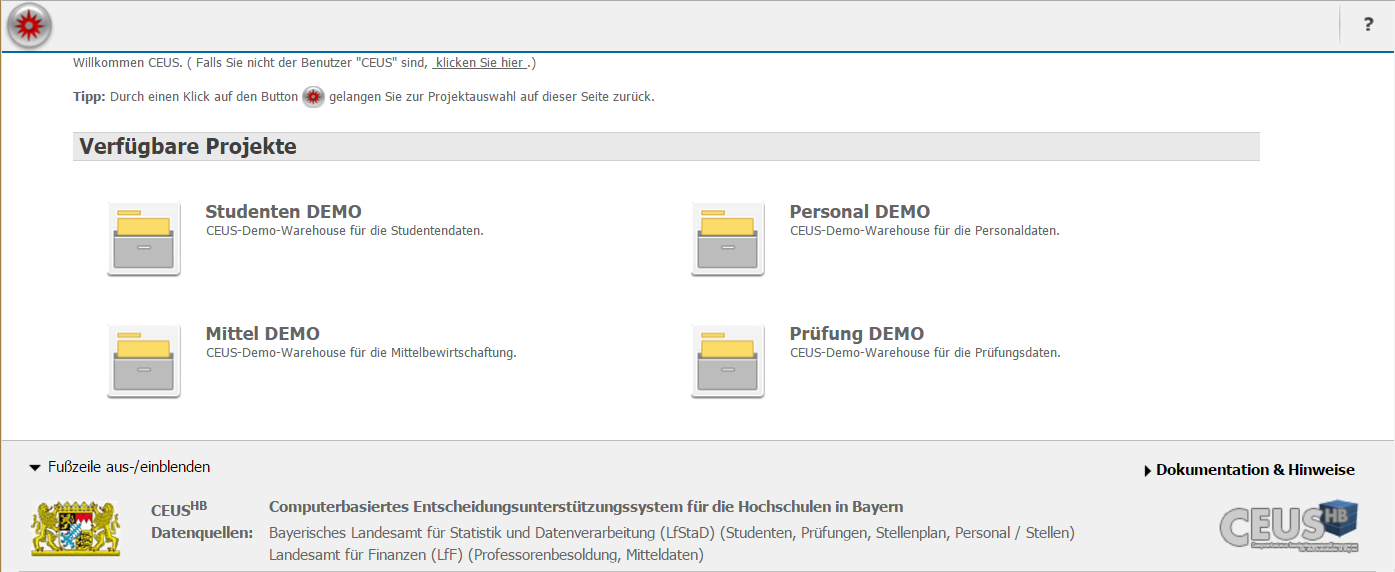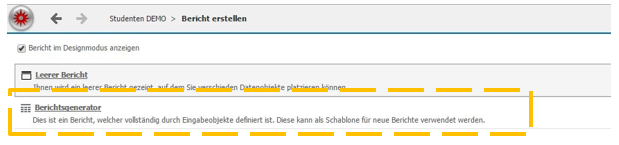Glossar Benutzerleitfaden
Glossar Benutzerleitfaden
Dieses Glossar beschreibt wichtige Begriffe, Funktionen und Arbeitsabläufe für die Weboberfläche des CEUS-Systems.
@ | A | B | C | D | E | F | G | H | I | J | K | L | M | N | O | P | Q | R | S | T | U | V | W | X | Y | Z | Alle
B |
|---|
BerichtBerichte bestehen aus zwei Komponenten:
Gängige Darstellungsarten von Berichten sind Tabelle oder Diagramm (vgl. Diagramm-Darstellung eines Berichts). | |
BerichtsgeneratorDer Berichtsgenerator dient dem einfachen Erstellen von Berichten. Der Editor führt Sie durch verschiedene Auswahlmenüs, bis Sie einen vollständigen Bericht erstellt haben. 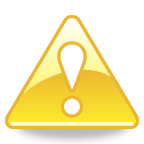 Nicht alle Benutzer haben das Recht, Berichte zu erstellen. Sie starten den Berichtsgenerator, indem Sie in der Menüleiste auf den Link "Erstellen" klicken oder Sie nutzen den Link "Bericht erstellen" auf der Startseite des Projekts. Es erscheint ein Fenster, in dem Sie den Berichtsgenerator auswählen können.
Der Berichtsgenerator umfasst vier Schritte zur Berichtserstellung. Je nach gewählter Option in den Einstellungen können Sie diese Schritte auf einer Webseite bearbeiten oder sukzessive über mehrere Webseiten. Folgende Schritte sind zu durchlaufen: Der Schritt 1 (Auswahl der Attribute) im Berichtsgenerator ist ein so genanntes Pflichtfeld. Schritte 2-4 sind optionale Felder, d. h. Sie können auch Berichte ohne Metriken oder Filter erstellen. Am unteren Ende der Seite finden Sie die Schaltfläche Bericht ausführen, mit einem Klick darauf wird der entsprechende Bericht ausgeführt.
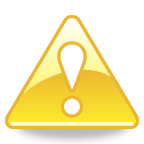
Die Anordnung der Attribute und Metriken in der Schablone (Pivotierung) sowie das Verschieben ausgewählter Attribute in den Page-by-Bereich kann bei der Berichtserstellung mit Hilfe des Berichtsgenerators nur in dem ausgeführten Bericht erfolgen.
| |